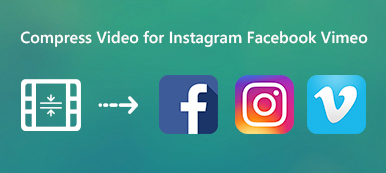Med de stadige oppgraderingene av iPhone-kameraet kan du nå enkelt ta opp videoer av høy kvalitet ved å bruke de utmerkede opptaksmulighetene. Imidlertid har videoer av høyere kvalitet en tendens til å ha større filstørrelser. De vil ta opp mer iPhone-lagringsplass. Hva verre er, det er vanskeligere å dele eller sende store videoklipp. Du lurer kanskje Hvordan komprimere en video på iPhone.
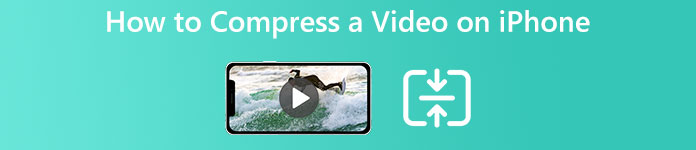
Mange videokompressorer kan hjelpe deg med å redusere videofilstørrelsen på iPhone. Noen kan krympe videostørrelsen uten å miste mye kvalitet. Her i dette innlegget liker vi å dele tre måter å gjøre en iPhone-videofil mindre på.
- Del 1. Reduser videostørrelsen på iPhone
- Del 2. Online måte å komprimere en video på iPhone
- Del 3. Gjør en iPhone-video mindre ved å bruke videokompressor-appen
- Del 4. Vanlige spørsmål om hvordan komprimere en video på iPhone
Del 1. Hvordan redusere videoopptaksstørrelsen på en iPhone
Å redusere fangststørrelsen i filmfasen er en enkel måte å komprimere en video på iPhone. Du kan tilpasse kamerainnstillingene og velge en relativt lavere oppløsning for opptak. Du bør vite at ditt fangede iPhone-videoklipp automatisk blir mindre hvis du tar det opp med lavere oppløsning.
Trinn 1 Åpne appen for iPhone-innstillinger, rull ned for å finne Kamera alternativet, og velg det.
Trinn 2 Når du går inn i hovedgrensesnittet til Kamera, kan du trykke på Ta opp video og velg deretter en lavere videokvalitet for opptak. I tillegg til videooppløsning, kan du også justere andre innstillinger som HDR Video og Auto FPS for å redusere filstørrelsen på den innspilte videoen på en iPhone.
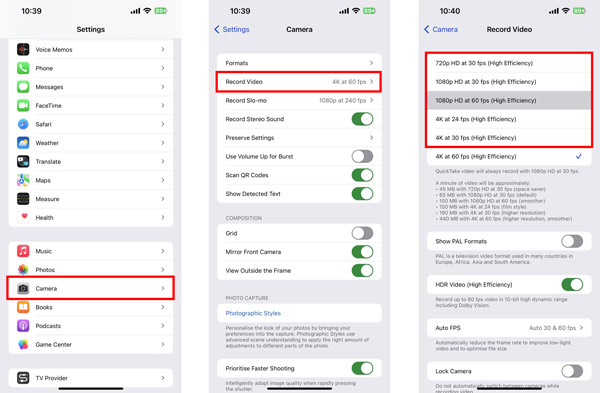

4,000,000 + Nedlastinger
Spesialdesignet videokompressor for å komprimere iPhone-videoer.
Krymp filstørrelsen til en video, tilpass oppløsning, bithastighet, format og mer.
Støtt 8K/5K/4K, 1080p/720p HD og SD-videoer i alle populære formater.
Tilbyr mange funksjoner for å redigere videoer, justere effekter og forbedre kvaliteten.

Del 2. Hvordan komprimere videoer på iPhone med en videokompressor på nettet
Hvis du trenger å redusere iPhone-videostørrelsen, kan du stole på noen gratis videokompressorer på nettet. De kan hjelpe deg med å komprimere et videoklipp på forskjellige enheter, inkludert Mac, Windows PC, iPhone og Android-telefoner. Her anbefaler vi på det sterkeste den enkle å bruke Clideo videokompressor for å komprimere en video på iPhone.
Trinn 1 Gå til Safari på iPhone og naviger til Clideo komprimere video side. Du kan først gå inn på det offisielle Clideo-nettstedet og trykke på Komprimer mulighet for å få tilgang til gratis videokompressor online raskt.
Trinn 2 Trykk på Velg Fil for å velge og laste opp iPhone-videoklippet. Du har også lov til å komprimere en videofil fra Google Drive eller Dropbox.
Trinn 3 Clideo gratis videokompressor online tilbyr en enkel måte å automatisk redusere filstørrelsen på en video på iPhone. Den vil starte videokomprimeringen så snart videoen er lastet opp. Du kan se filstørrelsene til kildevideoen og den komprimerte videoen. Dessuten kan du trykke på Spille for å forhåndsvise den komprimerte videoen. Hvis du er fornøyd med resultatet, kan du trykke på Last ned for å lagre den på din iPhone.
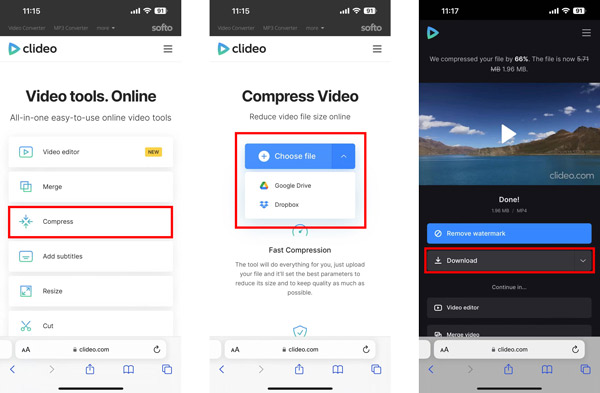
Denne gratis Clideo videokompressor online vil legge til et vannmerke til den komprimerte videoen. Du må oppgradere til en betalt versjon for å fjerne vannmerket.
Del 3. Hvordan gjøre en iPhone-video mindre ved å bruke videokompressor-appen
iOS har ikke en funksjon for å komprimere en video direkte på en iPhone. Når du vil krympe filstørrelsen på videoklippet ditt, kan du finne noen tredjeparts videokompressorapper fra App Store. Her tar vi det populære Komprimer videoer og endre størrelse på video app som et eksempel for å vise deg hvordan du gjør en iPhone-video mindre i størrelse.
Trinn 1 Åpne App Store og søk etter Compress Videos & Resize Video-appen. Når du finner den, trykk på Ta knappen for å gratis installere den på din iPhone. Åpne denne videokompressorappen og gi den autoritet til å få tilgang til iPhone-videoene dine.
Trinn 2 Pek Velg Videoer som skal komprimeres for å legge til videoklippet du liker å komprimere. Du kan redusere bildefrekvensen og videodimensjonene for å redusere filstørrelsen.
Trinn 3 Trykk på Komprimer for å bekrefte operasjonen. Når videoen er komprimert, kan du se den endelige videostørrelsen og lagre den på din iPhone.
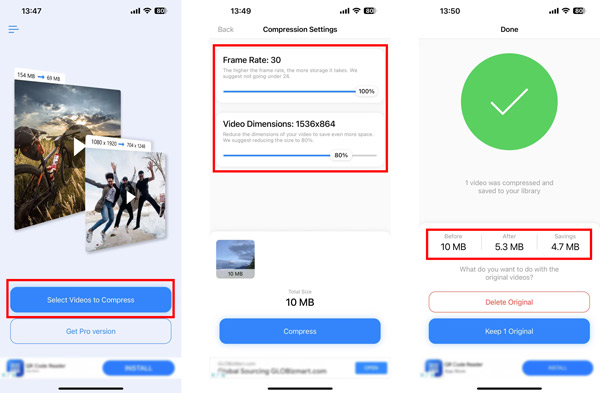
Del 4. Vanlige spørsmål om hvordan komprimere en videofil på iPhone
Kan jeg redusere videofilstørrelsen på iPhone ved hjelp av iMovie?
iMovie tilbyr mange nyttige funksjoner for å redigere og lage videoer på iPhone. Men den har ikke en spesifikk videokomprimeringsfunksjon. Dessuten lar det deg ikke tilpasse utgangsvideooppløsningen for å redusere filstørrelsen til en video.
Hvordan komprimerer du en video gratis på nettet?
Når du foretrekker å komprimere en video ved hjelp av et online verktøy, kan du bruke det berømte Gratis videokompressor. Den lar deg komprimere videoer i ofte brukte formater mens du beholder kildekvaliteten.
Hvordan komprimere en video raskt på Mac?
Du kan enkelt redusere videostørrelsen på Mac-en din via QuickTime. Du kan åpne videofilen i QuickTime Player, klikk på den øverste Fil-menyen, velg alternativet Eksporter som fra rullegardinmenyen, og velg deretter en lavere oppløsning for å eksportere videoen. Ved å gjøre det kan du enkelt komprimere en video på din Mac.
Konklusjon
Det er et ganske vanlig behov for å komprimere videoer og krympe filstørrelsene. Dette innlegget deler tre forskjellige løsninger på komprimere en video på iPhone. Du kan velge din foretrukne videokompressor for å gjøre iPhone-videoen din mindre.